Dazu gehört unter anderem, dass es bisher – jedenfalls mit „Bordmitteln“ – noch nicht möglich ist, SMS-Korrespondenzen auf dem Mac zu archivieren. Auch die neue Firmware 1.1.3 hat daran nichts geändert. Um Kurznachrichten auf dem Mac zu archivieren, ist daher ein Hilfsprogramm eines Drittanbieters notwendig. Eine kostenlose Anwendung, die diese Funktion beherrscht, ist Syphone von der bekannten Softwareschmiede Micromat, von der zum Beispiel TechTool Pro stammt.
Mehr Apple-Wissen für dich.
Mac Life+ ist die digitale Abo-Flatrate mit exklusiven, unabhängigen Tests, Tipps und Ratgebern für alle Apple-Anwenderinnen und Anwender - ganz egal ob neu mit dabei oder Profi!
Mac Life+ beinhaltet
- Zugriff auf alle Online-Inhalte von Mac Life+
- alle digitalen Ausgaben der Mac Life, unserer Sonderhefte und Fachbücher im Zugriff
- exklusive Tests, Artikel und Hintergründe vorab lesen
- maclife.de ohne Werbebanner lesen
- Satte Rabatte: Mac, iPhone und iPad sowie Zubehör bis zu 15 Prozent günstiger kaufen!
✔ SOFORT gratis und ohne Risiko testen: Der erste Monat ist kostenlos, danach nur 6,99 Euro/Monat.
✔ Im Jahresabo noch günstiger! Wenn du direkt für ein ganzes Jahr abonnierst, bezahlst du sogar nur 4,99 Euro pro Monat.
Laden Sie zunächst auf der Internetseite von Micromat das Programm Syphone herunter. Vorsicht, es liegt bisher nur in einer Betaversion vor und ist noch ziemlich „absturzfreudig“. Nach dem Herunterladen öffnen Sie das ZIP-Archiv mit einem Doppelklick und anschließend das Diskimage. Dann kopieren Sie das Programm auf den Schreibtisch oder in einen Ordner.
Nun schließen Sie Ihr iPhone an und starten eine aktuelle Synchronisierung sämtlicher Daten über iTunes. Anschließend entfernen Sie das iPhone wieder aus dem Dock und schließen iTunes. Erst dann starten Sie das Programm Syphone mit einem Doppelklick. Im Programmfenster von Syphone wählen Sie eine Telefonnummer oder einen Namen in der iPhone-SMS-Kontaktliste aus und warten bis die dazugehörige SMS-Korrespondenz rechts im Fenster erscheint. Um die SMS zu exportieren, wählen Sie das gewünschte Dateiformat aus und klicken auf Export. Anschließend haben Sie Ihre SMS als les- und archivierbare Textdatei vorliegen.
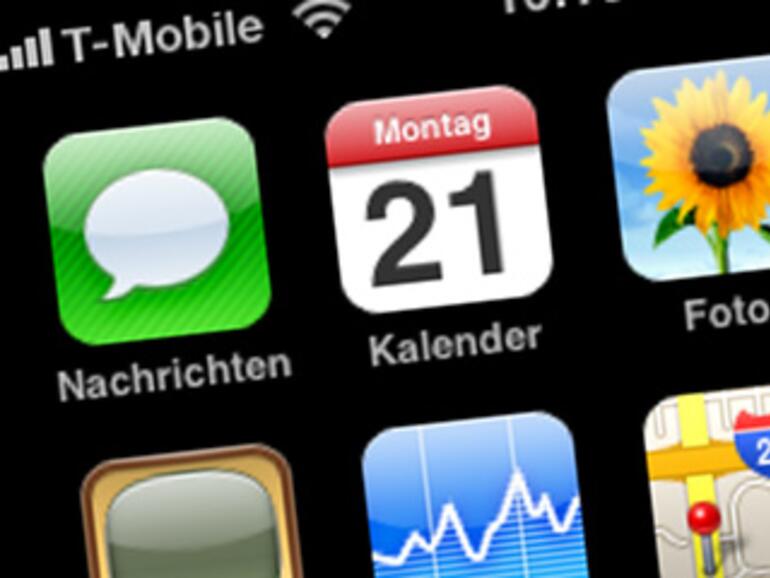
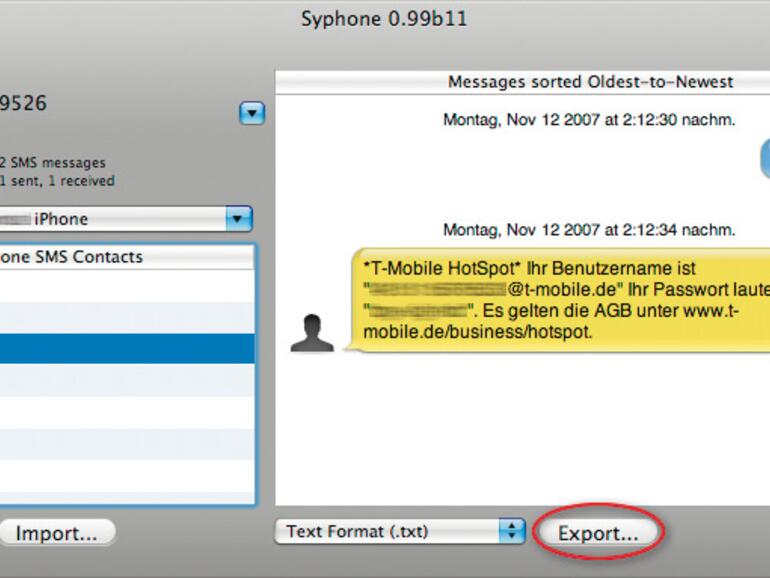

Diskutiere mit!
Hier kannst du den Artikel "SMS vom iPhone archivieren" kommentieren. Melde dich einfach mit deinem maclife.de-Account an oder fülle die unten stehenden Felder aus.
ist auf der Homepage von micromat.com nicht mehr zu finden !!
Das geht mit iTwin von http://www.i-twin.de ganz einfach. Ein PC Programm, welches aber auch über Parallels oder VirtualBox sehr sicher läuft, da ja die Datenbanken von iTunes auf dem Mac und dem PC das gleiche Format besitzen.